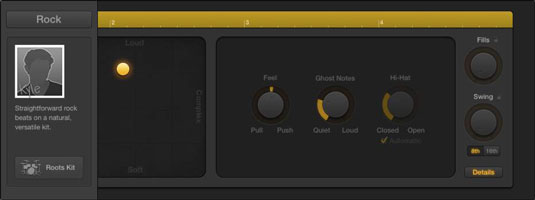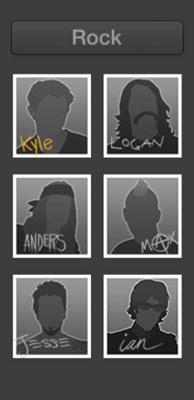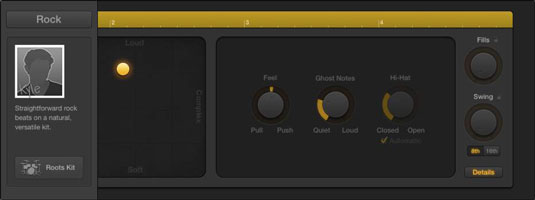Prava moć bubnjarske osobnosti poput umjetne inteligencije je u uredniku bubnjara. Da biste otvorili uređivač, dvaput kliknite područje bubnjara ili odaberite Pogled→ Prikaži uređivač (E). Uređivač se otvara na dnu područja zapisa.

Urednik bubnjara ispunjen je osobnošću. Lijeva strana uređivača bubnjara je mjesto gdje mijenjate postavke za cijelu pjesmu bubnjara. Na vrhu područja nalazi se gumb za stil. Kliknite gumb i pojavit će se padajući izbornik tako da možete birati između rocka, alternative, tekstopisca i R&B-a.
Svaki stil ima nekoliko različitih bubnjara s imenima i headshotovima. Ime trenutnog bubnjara je žuto na snimci glave. Kliknite bubnjara kojeg želite za cijelu pjesmu. Regije pjesama i uređivač bubnjara ažurirani su stilom odabranog bubnjara. Otkako je Logic Pro X prvi put izašao, programeri su dodali nove bubnjare i setove, a sigurno će biti još više na putu.
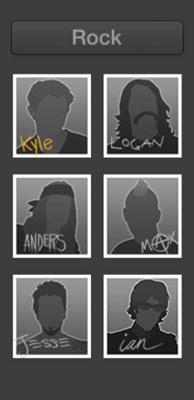
Desna strana uređivača bubnjara je mjesto gdje mijenjate postavke za odabranu regiju. Evo opisa svakog odjeljka:
-
Ravnilo: Na vrhu postavki regije nalaze se ravnalo i ikona za reprodukciju. Možete igrati regiju ili pomicati playhead unutar regije u ovom ravnalu.
-
Pretpostavke: Svaki bubnjar dolazi sa skupom unaprijed postavljenih postavki koje možete kliknuti da biste ažurirali kontrole uređivača. Na vrhu izbornika Presets nalazi se padajući popis na kojemu možete spremiti, izbrisati i pozvati zadanu postavku. Također možete osvježiti regiju kako biste unijeli suptilne promjene u trenutačnu regiju. Konačno, možete odabrati da zadržite postavke dok mijenjate bubnjare.
-
X/Y pad: X/Y pad ima žuti pak koji možete pomicati između glasnog/mekog i složenog/jednog. Položaj paka čini veliku razliku u ritmu koji će bubnjar svirati.
-
Komplet bubnjeva: Kliknite grupu bubnjeva za odabir bubnjeva koji će svirati u regiji. Također možete odabrati da dodate jedan od tri udaraljka. Klizači desno od kompleta bubnjeva omogućuju vam da birate između varijacija utora. Ako odaberete potvrdni okvir Prati za klizač Kick and Snare, klizač se mijenja u padajući izbornik i možete odabrati pjesmu u projektu koju će kick and snare pratiti.
-
Ispune: Gumb Ispune podešava broj i duljinu ispuna. Kliknite ikonu zaključavanja da biste zamrznuli postavku ispune prilikom promjene unaprijed postavljenih postavki.
-
Swing: Gumb Swing podešava količinu osjećaja nasumice. Kliknite ikonu zaključavanja da biste zamrznuli postavku ljuljanja prilikom mijenjanja unaprijed postavljenih postavki. Također možete kliknuti gumb 8. ili 16. kako biste odlučili hoće li se zamah temeljiti na osmim ili šesnaestim notama.
-
Pojedinosti: Kliknite gumb Detalji da biste otvorili dodatnu ploču za uređivanje. Upotrijebite ovu ploču da promijenite izvedbu Feel, Ghost Notes i Hi-Hat. Gumb Feel podešava način sviranja bubnjara u odnosu na tempo. Možete povući izvedbu tako da svira iza ritma ili je gurnuti naprijed tako da svira ispred takta.
Gumb Ghost Notes podešava koliko glasno ili tiho Bubnjar svira duhovne note (note koje se sviraju pri maloj glasnoći između glasnih nota). Gumb Hi-Hat podešava količinu zatvorenog ili otvorenog hi-hata koji bubnjar svira. Ploča ima puno osobnosti, stoga je nemojte zaboraviti iskoristiti.